CAD中怎样找到自动保存路径并复制?
返回CAD中怎样找到自动保存路径并复制?
在使用CAD的过程中,为了防止编辑过程中文件丢失,我们就需要使用到CAD中的自动保存功能。可是怎样才能在CAD中找到自动保存路径呢?接下来小编就来分享一个方法,让大家可以快速找到自动保存路径并复制,需要的小伙伴们一起来学习吧。
1. 打开40001百老汇CAD软件,命令行输入【OPTIONS】回车,或依次点击CAD编辑器上方的【工具】——【选项】,进入【选项】设置窗口。
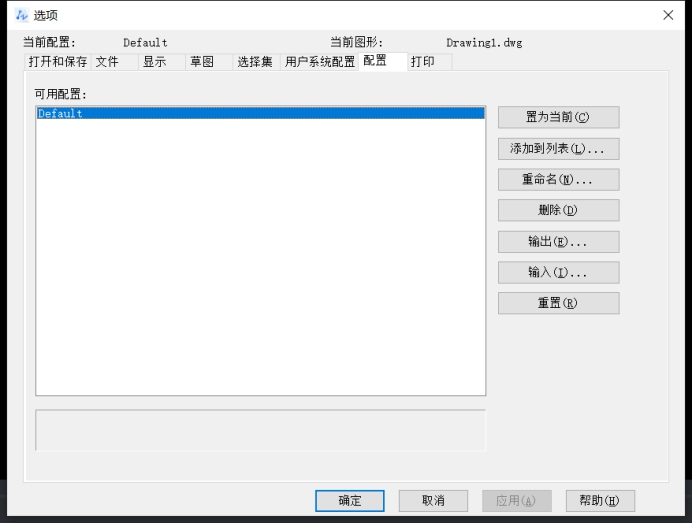
2. 点击【文件】,找到【自动保存文件位置】,并点击它前面的“+”号展开。
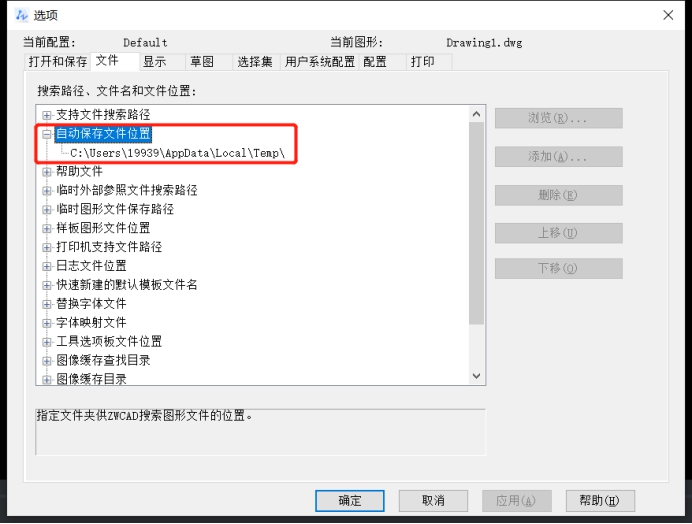
3. 展开后可以看到CAD自动保存的路径,这时如果我们想要复制这个保存路径,先单击这个路径,看到它底色变蓝后,再次单击,这时进入了可编辑模式,我们可以右键复制或者使用快捷键Ctrl+C,这样就可以复制这个自动保存路径了。
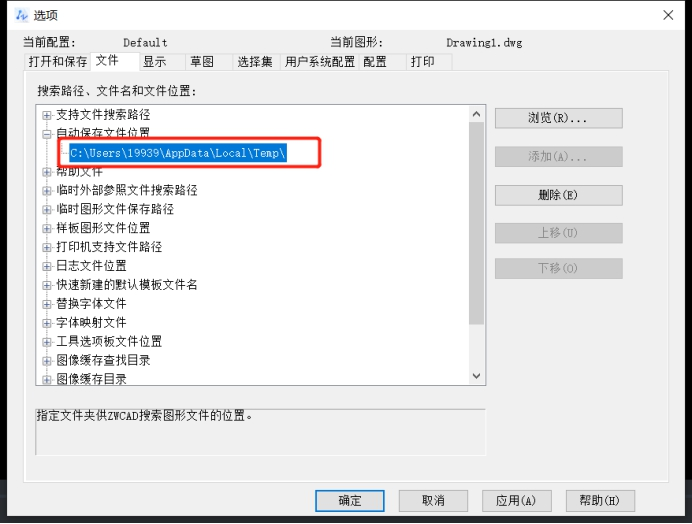
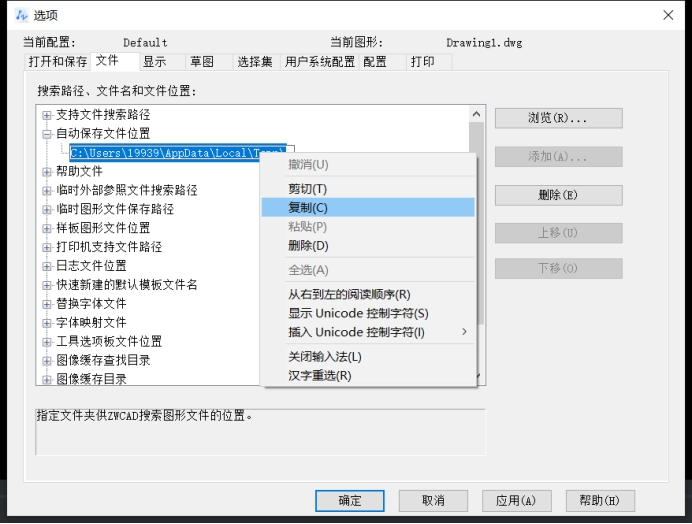
特别提醒:第三步中复制路径时不能直接双击。
将路径复制完成后,在计算机中进行搜索即可打开CAD的自动保存文件所在的文件夹。
按照上面操作步骤,我们就可以快速找到自动保存路径并复制啦。小伙伴们都学会了吗?更多CAD资讯敬请关注40001百老汇CAD官网,小编将持续更新推送,丰富教程内容不要错过哦。
推荐阅读:CAD
推荐阅读:CAD中怎样修改线型和线宽?



























